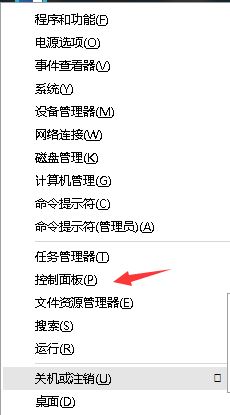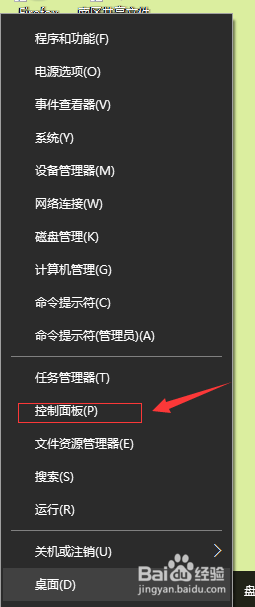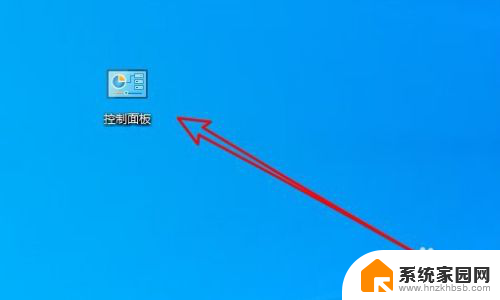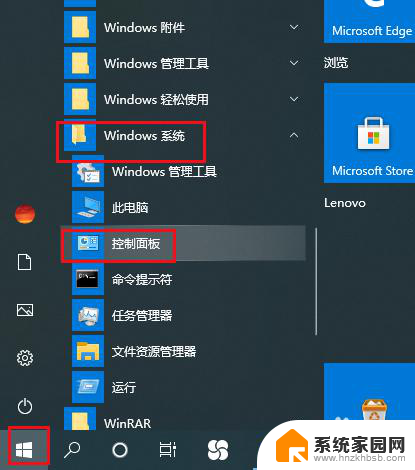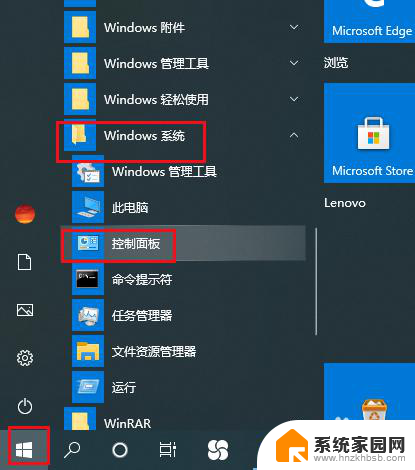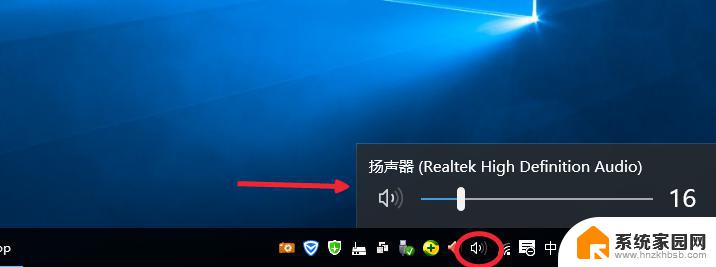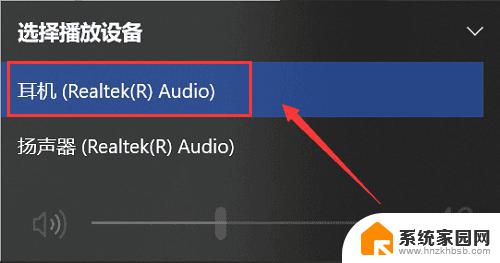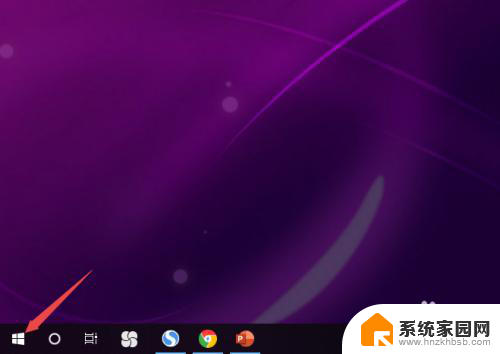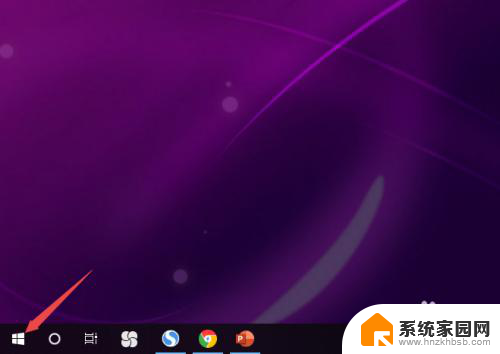win10前置耳机没声音怎么设置 win10系统前面板耳机插入后无声音怎么设置
更新时间:2024-07-29 15:57:55作者:xiaoliu
在使用Win10系统时,有时会遇到前置耳机插入后却没有声音的情况,这可能是由于系统设置问题导致的。针对这种情况,我们可以通过一些简单的设置来解决。接下来我们将介绍一些解决方法,帮助您解决Win10前置耳机无声音的问题。
具体方法:
1.首先找到“控制面板”并打开。找到“硬件和声音”点击进入。
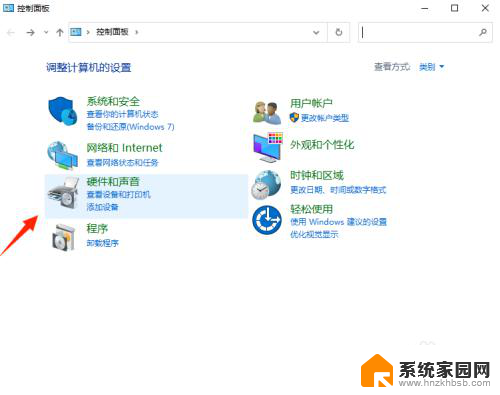
2.进入“硬件和声音”,在下方找到“Realtek高清音频控制器”点击进入并打开。
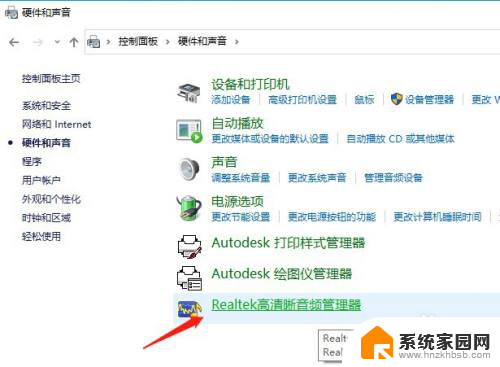
3.进入“Realtek高清音频控制器”界面。如下图所示
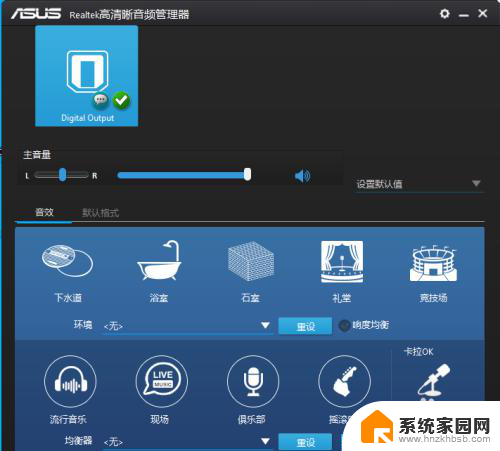
4.在“Realtek高清音频控制器”界面的右上角,右上方有一个小齿轮点击一下会弹出两个选项。我们点击“选项”进入。
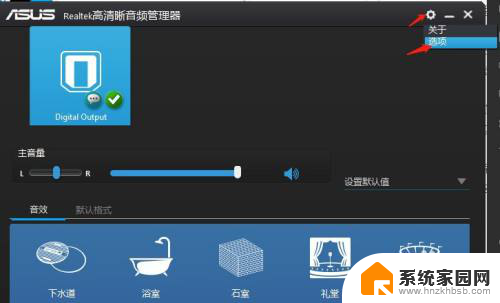
5.之后找到插孔设置,选择“AC97前面板”就可以听到声音了
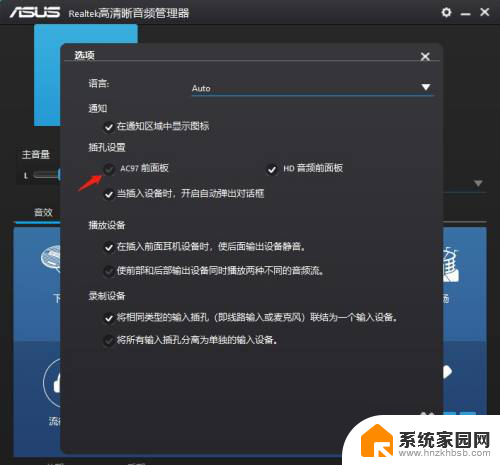
以上就是win10前置耳机没声音怎么设置的全部内容,还有不清楚的用户就可以参考一下小编的步骤进行操作,希望能够对大家有所帮助。